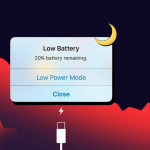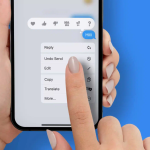Το Apple Watch σας είναι ο σταθερός σας σύντροφος. Ωστόσο, ίσως χρειαστεί να απενεργοποιήσετε τις ειδοποιήσεις του Apple Watch όταν βρίσκεστε σε βιβλιοθήκη, θέατρο ή σύσκεψη.
Ένα βήμα παραπέρα, μπορείτε επίσης να ελέγξετε τις ειδοποιήσεις κατοπτρισμού iPhone για εφαρμογές τρίτων στο Apple Watch σας. Εδώ, έχω συζητήσει περισσότερους από έναν τρόπους διαχείρισης των ειδοποιήσεων στο Apple Watch σας τόσο για εγγενείς εφαρμογές όσο και για εφαρμογές τρίτων.
Πώς να απενεργοποιήσετε προσωρινά τις ειδοποιήσεις στο Apple Watch
Εάν είστε απασχολημένοι σε μια συνάντηση ή χρειάζεστε λίγο χρόνο μακριά από ενοχλητικά ping, ας πούμε για την επόμενη ώρα, αυτή η λύση είναι ιδανική για εσάς.
Ακολουθήστε τα βήματα που αναφέρονται παρακάτω για να διακόψετε προσωρινά τις ειδοποιήσεις στο Apple Watch σας.
Μεταβείτε στο πρόσωπο του Apple Watch.
Σύρετε προς τα κάτω τη διεπαφή για πρόσβαση στο Κέντρο ειδοποιήσεων. Μπορείτε να κάνετε κύλιση στις ειδοποιήσεις χρησιμοποιώντας το Digital Crown ή απλώς σύροντας το δάχτυλό σας προς τα πάνω και προς τα κάτω.
Σύρετε προς τα αριστερά στην ειδοποίηση της εφαρμογής που θέλετε να κάνετε σίγαση.
Πατήστε το εικονίδιο με τις τρεις κουκκίδες.
Τώρα, μπορείτε να επιλέξετε οποιοδήποτε από τα ακόλουθα: Σίγαση 1 ώρας ή Σίγαση για σήμερα.
Μετά τη συμμόρφωση, οι ειδοποιήσεις σε σίγαση θα παραμείνουν στο Κέντρο ειδοποιήσεων έως ότου αφαιρεθούν με μη αυτόματο τρόπο. Επιπλέον, δεν θα λάβετε ping από την αντίστοιχη εφαρμογή για την επιλεγμένη διάρκεια.
Μπορεί επίσης να έχετε δει την επιλογή Απενεργοποίηση. Απενεργοποιεί οριστικά την ειδοποίηση για τη συγκεκριμένη εφαρμογή. Περισσότερα για αυτό αργότερα.
Σημείωση: Δεν μπορείτε να κάνετε σίγαση πολλών ειδοποιήσεων ταυτόχρονα στο Apple Watch.
Πώς να απενεργοποιήσετε τις ειδοποιήσεις στο Apple Watch
Πριν ξεκινήσετε, βεβαιωθείτε ότι υπάρχει μια υπάρχουσα ειδοποίηση της εφαρμογής της οποίας οι ειδοποιήσεις θέλετε να απενεργοποιήσετε. Εάν δεν έχετε, μεταβείτε στην επόμενη μέθοδο και χρησιμοποιήστε το iPhone για να απενεργοποιήσετε τις ειδοποιήσεις.
Σύρετε προς τα κάτω την πρόσοψη του ρολογιού.
Εντοπίστε και σύρετε προς τα αριστερά την ειδοποίηση της εφαρμογής που θέλετε να απενεργοποιήσετε.
Πατήστε το εικονίδιο με τις τρεις κουκκίδες → Επιλέξτε Απενεργοποίηση.
Μπορείτε να επαναλάβετε αυτά τα βήματα και για άλλες ειδοποιήσεις του Apple Watch σας.
Πώς να απενεργοποιήσετε τις ειδοποιήσεις Apple Watch από το iPhone
Αποκτήστε πρόσβαση στην εφαρμογή Watch στο iPhone σας.
Από την καρτέλα Το ρολόι μου, επιλέξτε Ειδοποιήσεις.
Κάντε κύλιση προς τα κάτω και επιλέξτε οποιαδήποτε εγγενή εφαρμογή της επιλογής σας.
Έχω χρησιμοποιήσει την εφαρμογή Phone για αυτήν την επίδειξη.
Επιλέξτε Προσαρμοσμένο → Στη συνέχεια επιλέξτε Απενεργοποίηση ειδοποιήσεων.
Για εφαρμογές τρίτων, επιστρέψτε στο προηγούμενο μενού και πραγματοποιήστε κύλιση στο μενού Mirror iPhone Alerts From.
Απενεργοποιήστε το διακόπτη για να σταματήσει η εφαρμογή τις ειδοποιήσεις της.
Ακολουθώντας αυτήν την πρακτική, μπορείτε να επιλέξετε να λαμβάνετε σημαντικές ειδοποιήσεις από επιλεκτικές εφαρμογές στο Apple Watch σας και να απενεργοποιήσετε τις υπόλοιπες.
Πώς να κάνετε σίγαση των ήχων ειδοποιήσεων στο Apple Watch
Ας υποθέσουμε ότι θέλετε να δείτε τις ειδοποιήσεις σας αλλά δεν θέλετε να ακούσετε τον ήχο της ειδοποίησης, υπάρχει διέξοδος και για αυτό.
Από το Apple Watch
Πατήστε το Πλαϊνό κουμπί για να καλέσετε το Κέντρο Ελέγχου.
Επιλέξτε το εικονίδιο του κουδουνιού.
Ένα κόκκινο εικονίδιο που υποδεικνύει το ίδιο θα εμφανιστεί στην κορυφή.
Εάν είστε λάτρης της προσαρμογής, ρίξτε μια ματιά στη λεπτομερή μας άποψη για την προσαρμογή του Κέντρου Ελέγχου στο Apple Watch.
Από iPhone
Ανοίξτε την εφαρμογή Watch στο iPhone σας.
Από την καρτέλα MyWatch, επιλέξτε Sounds & Haptics.
Ενεργοποίηση αθόρυβης λειτουργίας.
Δεν θα λαμβάνετε πλέον ηχητικές ειδοποιήσεις από το Apple Watch σας, αλλά θα εξακολουθείτε να αισθάνεστε τη δόνηση κάθε φορά που λαμβάνετε μια ειδοποίηση.
Πώς να αποκρύψετε τη σύνοψη ειδοποιήσεων οθόνης κλειδώματος στο Apple Watch
Για να αποφύγετε την απώλεια σημαντικών ειδοποιήσεων, το Apple Watch σας παρέχει μια σύνοψη ειδοποιήσεων για τυχόν εισερχόμενες ειδοποιήσεις. Περιέχει σημαντικές πληροφορίες, όπως το όνομα της επαφής, το εικονίδιο της εφαρμογής και μια σύντομη επισκόπηση.
Καθώς σηκώνετε τον καρπό σας, θα λάβετε τις πλήρεις λεπτομέρειες της ειδοποίησης απευθείας στην οθόνη φόρτωσης. Ευτυχώς, μπορείτε να απενεργοποιήσετε την οθόνη κλειδώματος σε λίγο. Εδώ είναι τι πρέπει να κάνετε:
Από το Apple Watch
Ανοίξτε την εφαρμογή Ρυθμίσεις → Επιλέξτε Ειδοποιήσεις.
Απενεργοποίηση Εμφάνιση σύνοψης όταν είναι κλειδωμένο.
Κάντε κύλιση προς τα κάτω και ενεργοποιήστε την επιλογή Πατήστε για εμφάνιση πλήρους ειδοποίησης.
Από iPhone
Εκκινήστε την εφαρμογή Watch → Επιλέξτε Ειδοποιήσεις από την καρτέλα Το Ρολόι μου.
Απενεργοποιήστε την εμφάνιση σύνοψης όταν είναι κλειδωμένο.
Στη συνέχεια, ενεργοποιήστε το Tap to Show Full Notification.
Αυτή η διαδικασία θα απενεργοποιήσει την εμφάνιση των ειδοποιήσεων στην πρόσοψη του ρολογιού όταν είναι κλειδωμένη, αλλά εξακολουθεί να σας επιτρέπει να έχετε πρόσβαση σε αυτές στο Κέντρο ειδοποιήσεων.
Απόκρυψη ένδειξης ειδοποιήσεων Apple Watch
Καθώς λαμβάνετε μια ειδοποίηση στο Apple Watch σας, θα εμφανιστεί μια κόκκινη κουκκίδα στο επάνω μέρος της πρόσοψης του ρολογιού. Υποδεικνύει ότι υπάρχουν αόρατες ειδοποιήσεις που απαιτούν την προσοχή σας.
Το βρήκα πολύ αποσπώντας την προσοχή, ειδικά όταν προσπαθούσα να επικεντρωθώ στη δουλειά. Εάν, επίσης, το βρίσκετε ενοχλητικό, μπορείτε να ανατρέξετε στον οδηγό μας και να απενεργοποιήσετε την κόκκινη κουκκίδα στο Apple Watch σας.
Πώς να διαγράψετε τις μη αναγνωσμένες ειδοποιήσεις στο Apple Watch
Η απενεργοποίηση των ειδοποιήσεων Apple Watch δεν θα καταργήσει τις υπάρχουσες στο Κέντρο ειδοποιήσεων. Αλλά μη φοβάσαι! Μπορείτε να τα καθαρίσετε μεμονωμένα ή όλα ταυτόχρονα για καθαρή πλάκα.
Μεταβείτε στο Κέντρο ειδοποιήσεων στο ρολόι σας.
Σύρετε από τα δεξιά προς τα αριστερά στην ειδοποίηση που θέλετε να αφαιρέσετε.
Πατήστε το εικονίδιο X για να το αφαιρέσετε.
Επιπλέον, μπορείτε επίσης να πατήσετε στην ειδοποίηση που θέλετε να αφαιρέσετε → Κάντε κύλιση προς τα κάτω και πατήστε Παράβλεψη.
Σημείωση: Εάν έχετε λάβει πολλά μηνύματα από το ίδιο άτομο, θα δείτε μια επιλογή Διαγραφή όταν πατήσετε την ειδοποίηση της συνομιλίας
Διαγράψτε όλες τις μη αναγνωσμένες ειδοποιήσεις στο Apple Watch
Μεταβείτε στο Κέντρο ειδοποιήσεων.
Μεταβείτε στην κορυφή της λίστας → Πατήστε Διαγραφή όλων.